Wie Sie Google Home einen Ton wiedergeben lassen, wenn Sie sagen "OK, Google"

Google Home ist normalerweise ziemlich gut darin zu erkennen, wenn Sie mit ihm sprechen, aber manchmal schlägt es fehl Google Home zeigt standardmäßig farbige Lichter an, wenn Sie es aktivieren, aber wenn Sie möchten, dass es auch einen Ton gibt, können Sie dies tun.
Diese Lichter sind praktisch, aber Sie können sie nicht aus jedem Blickwinkel sehen oder wenn du beschäftigt bist, etwas anderes zu betrachten. Wenn Sie nicht aufmerksam sind, können Sie einen längeren Sprachbefehl in einem leeren Raum rezitieren, bevor Sie feststellen, dass Google nicht zuhört. In der Home-App können Sie eine Einstellung aktivieren, die ein lautes Geräusch erzeugt, wenn Sie "Ok, Google" sagen, damit Sie sicher wissen, ob Google zuhört.
Um diese Funktion zu aktivieren, öffnen Sie die Home-App auf Ihrem Tippen Sie in der Geräteliste zu Ihrem Google Home, tippen Sie auf die Schaltfläche mit den drei Punkten und dann auf Einstellungen.
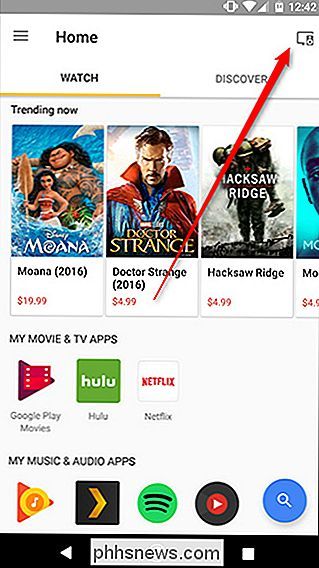
Scrollen Sie nach unten und tippen Sie auf Eingabehilfen.
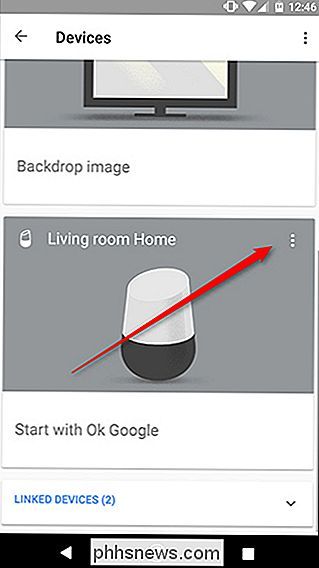
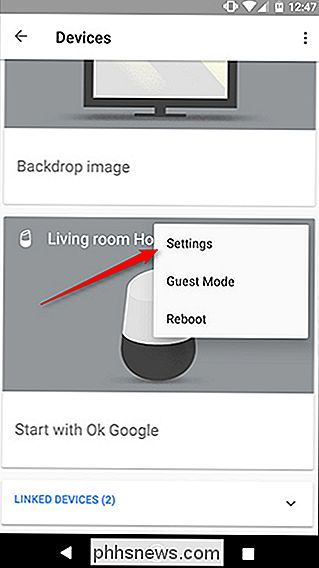
Hier sehen Sie zwei Schaltflächen. Sie können "Beginn der Anfrage", "Ende der Anfrage" oder beides aktivieren. Was immer Sie bevorzugen.
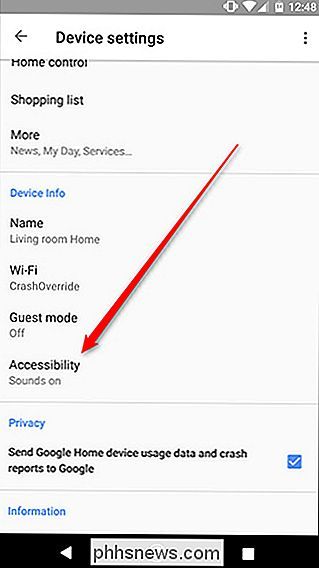
Wenn Sie jetzt "Ok, Google" sagen, sollten Sie ein Klingeln von Google Home hören. Genau wie jedes andere Gerät, auf dem Google Assistant ausgeführt wird.
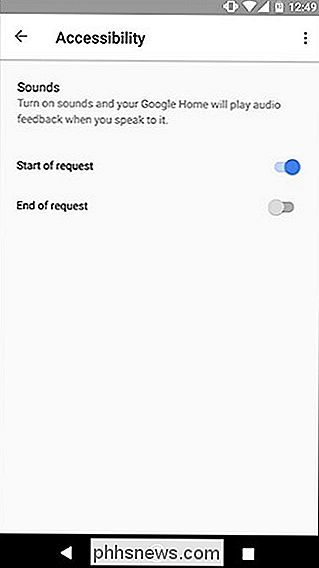

An dieser Stelle wissen Sie wahrscheinlich, dass Online-Rezensionen weniger als ehrlich sein können. Skrupellose Anbieter, Hersteller und andere Unternehmen sind nicht über ihre Grundierung Pumpen mit ein wenig glühenden Lob von Menschen, die nicht völlig unparteiisch sein könnten. VERWANDTE: Wie Fake Bewertungen auf Amazon, Yelp und andere zu finden Seiten Aber gefälschte Bewertungen sind nicht die einzigen Mittel, um das System zu spielen: Es gibt einen neuen und wachsenden Trend von Rezensionen, die manipuliert und zum unehrlichen Vorteil eines Unternehmens werden können, selbst wenn sie von echten Kunden verlassen werden.

So erstellen Sie eine Nur-Text-Liste aller Windows-Benutzerkonten und ihrer Einstellungen
Sie können Benutzerkonten immer auf einem Windows-System nachsehen, indem Sie die Einstellungsoberfläche verwenden, aber wenn Sie eine eine nette, druckerfreundliche Datei mit dieser Information, es ist am einfachsten, sich an die Eingabeaufforderung zu wenden. Windows bietet mehrere Möglichkeiten, mit Benutzerkonten an der Eingabeaufforderung zu interagieren.



